Con Windows XP y Vista como que no había la necesidad de cambiar a un procesador de 64-bit, ya que los problemas de compatibilidad con los drivers eran enormes. Con la venida deWindows 7, el cambio pareciera ser algo recomendable.
Antes de realizar el upgrade de XP o Vista a Windows 7debemos de decidir si queremos ir por un x86 (procesador de 32 bits) o por un x64 (de64 bits). Lo recomendable es uno de 64-bit.
¿Pero, por qué? Primero hay que ver que representan exactamente estos números. 32-bit y 64-bit representan la capacidad de procesamiento de datos entre la memoria (RAM) y el procesador. Obviamente, podemos intuir que el de 64-bit tiene el doble de capacidad que el de 32-bit. Si estamos utilizando Vista con 32 bits, podemos ver que la memoria máxima que se alcanza es de 3 GB (aunque se tenga 4 GB), pero conWindows de 64 bits podemos lograr más.
Además, en el futuro próximo, tener más de 4 GB se volverá un estándar y los desarrolladores y proveedores de servicios darán soporte y crearán controladores para procesadores de 64 bits. Por lo que es aconsejable invertir en un procesador y sistema operativo de 64 bits, desde ahora...
¿Cómo saber si mi procesador es de 32 o 64 bits?
Hay diferentes maneras de encontrar esta información.
1er método: El método fácil
Vamos a inicio –> Damos clic derecho en PC –> Damos clic en Propiedades. Damos clic en Windows Experience Index.
Ahora, damos clic en View and Print detailed performance and system information.
Aquí podemos ver nuestro actual tipo de sistema, el número de núcleos de nuestroprocesador y si es de 64 bits.
Noten que si están corriendo con un procesador de 64 bits, este se mostrará en el actual System type, y no podrán ver si es capaz de soportar uno de 64 bits o no.
Si les gusta las cosas complicadas, pueden poner a prueba el siguiente método.
2do método: Usando Regedit
Vamos a Inicio –> Escribimos regedit y pusalmos Enter
Navegamos hasta encontrar la llave
HKEY_LOCAL_MACHINE\HARDWARE\DESCRIPTION\System\CentralProcessor\0
En ProcessorNameString podremos ver el nombre de nuestro procesador y en Identifierobservaremos la familia del procesador y si es de 64 bits o no. Recuerden que si es de 32 bits verán x86.
3er método: Usando MSINFO32
Otra forma sencilla de conocer la información es ir a Inicio –> Escribir msinfo32.exe
Desde la página de System Information podemos observar si System Type es x86-based PC o x64-based PC.
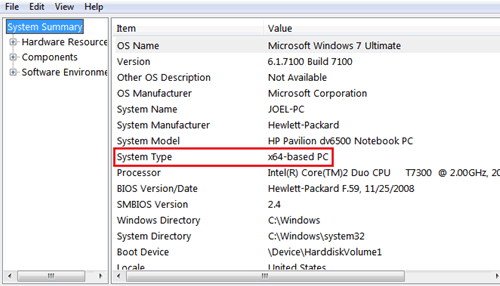
4to método: Usando CPUZ
CPUZ es una pequeña utilidad que nos proporciona toda la información de nuestro CPU (Procesador), Cache, Placa, Memoria, SPD, etc.
Bajo la pestaña CPU, en el apartado Instructions podemos ver si el procesador esEM64T (si es Intel) o AMD64 (si es AMD) si el procesador es de 64 bits.
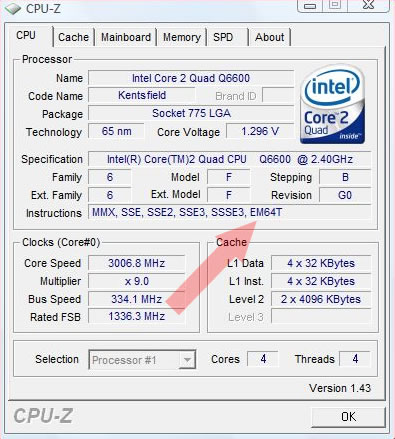
Vía | litebyte
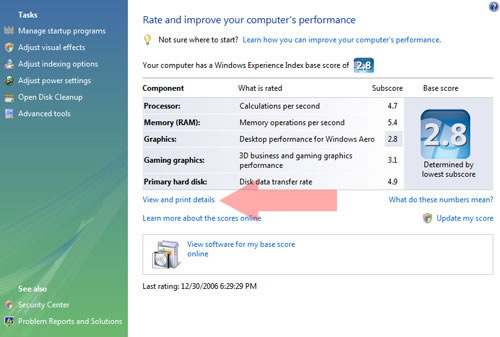
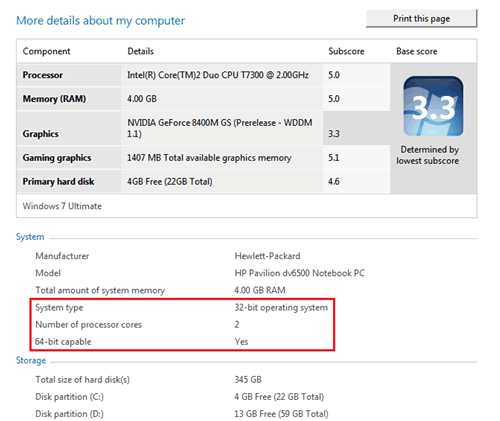
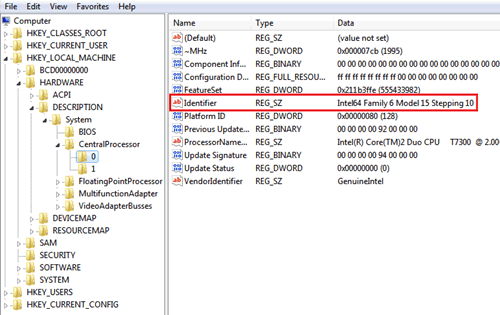
1 comentario:
Pues yo no estoy del todo de acuerdo con lo de los 64 bits. Actualmente, hay problemas tanto de software incompatible como de dispositivos cuyo driver no es compatible con el sistema de 64 bits. Creo que es mejor para el usuario doméstico migrar a los 64 bits cuando la tecnología x64 ya esté totalmente asentada en el mercado.
Yo tengo dos ordenadores AMD de 64 bits y ahora estoy planteándome seriamente una migración a un Debian 5 AMD64 bits el problema es que la RC de Windows7 de 32 bits va lento en ese PC un ATHLON 3000 de un sólo núcleo. Pero seriamente tengo muchas dudas sobre esta migración, por ejemplo en primer lugar la placa es una ASROC que sólo soporta 2 GB de memoria por tanto ¿De que me sirve que los 64 bits soporten más memoria? Por otro lado comprobé con amargura en una prueba anterior con un UBUNTU X64 que mi impresora LEXMARK no trabajaba en un sistema de 64 bits. Y por otro lado no se que puede pasar con mi escáner. Y no estoy dispuesto a renovar unos periféricos que he usado en contadas ocasiones y que no tienen más de dos años y que funcionan de maravilla.
Pues eso, que si la industria quiere que cambiemos que lo facilite un poco.
De momento WINDOWS XP X64 tiene el mismo soporte que WINDOWS XP X86.
Publicar un comentario